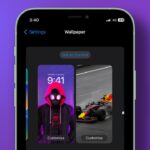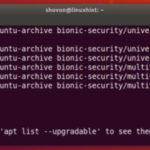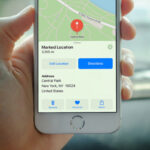Cara backup data iphone ke laptop – Ingin menjaga data berharga di iPhone Anda tetap aman? Melakukan backup data iPhone ke laptop adalah langkah penting untuk melindungi diri dari kehilangan data yang tidak terduga. Entah itu foto liburan, kontak penting, atau pesan pribadi, Anda dapat dengan mudah mencadangkan semuanya dengan mengikuti langkah-langkah yang tepat.
Ada dua metode utama yang bisa Anda gunakan untuk backup data iPhone ke laptop: melalui iTunes dan iCloud. Kedua metode ini memiliki kelebihan dan kekurangan masing-masing, yang akan kita bahas secara detail dalam artikel ini. Selain itu, kita juga akan membahas jenis data yang dapat dibackup, pentingnya melakukan backup secara berkala, serta tips dan trik untuk mengoptimalkan proses backup.
Cara Backup Data iPhone ke Laptop
Memiliki iPhone berarti memiliki data berharga seperti foto, video, kontak, dan pesan yang penting. Mengamankan data ini adalah prioritas utama, dan salah satu cara terbaik adalah dengan melakukan backup ke laptop. Ada dua metode utama untuk melakukan backup iPhone ke laptop: menggunakan iTunes dan iCloud. Berikut adalah penjelasan lengkap tentang kedua metode tersebut.
Backup Data iPhone ke Laptop Menggunakan iTunes, Cara backup data iphone ke laptop
iTunes adalah software resmi Apple yang dirancang untuk mengelola perangkat iOS, termasuk iPhone. iTunes memungkinkan Anda untuk melakukan backup lengkap data iPhone, termasuk aplikasi, musik, foto, video, dan pengaturan.
- Pastikan iTunes sudah terinstal di laptop Anda. Anda dapat mengunduh iTunes secara gratis dari situs web Apple.
- Hubungkan iPhone Anda ke laptop menggunakan kabel USB.
- Buka iTunes dan klik ikon iPhone di pojok kiri atas.
- Pada tab “Ringkasan”, klik tombol “Backup Sekarang”.
- Pilih lokasi penyimpanan backup di laptop Anda.
- Tunggu hingga proses backup selesai.
Backup Data iPhone ke Laptop Menggunakan iCloud
iCloud adalah layanan penyimpanan data berbasis cloud dari Apple. Dengan iCloud, Anda dapat melakukan backup data iPhone secara nirkabel ke server Apple. Backup iCloud lebih praktis karena tidak memerlukan koneksi kabel dan dapat dilakukan secara otomatis.
- Pastikan akun iCloud Anda telah diaktifkan di iPhone Anda.
- Buka aplikasi “Pengaturan” di iPhone Anda.
- Pilih “Apple ID” Anda.
- Pilih “iCloud”.
- Aktifkan opsi “Backup iCloud”.
- Pilih “Backup Sekarang” untuk melakukan backup manual.
- Atau, Anda dapat mengaktifkan “Backup Otomatis” untuk melakukan backup secara berkala.
Perbandingan Backup Data iPhone ke Laptop Menggunakan iTunes dan iCloud
| Fitur | iTunes | iCloud |
|---|---|---|
| Metode Backup | Kabel USB | Nirkabel (Cloud) |
| Kecepatan Backup | Lebih cepat | Lebih lambat (tergantung koneksi internet) |
| Ukuran Backup | Ukuran file backup lebih besar | Ukuran file backup lebih kecil |
| Lokasi Backup | Tersimpan di laptop | Tersimpan di server Apple |
| Kemudahan Penggunaan | Membutuhkan koneksi kabel | Lebih mudah dan praktis |
| Keamanan | Lebih aman karena tersimpan di laptop | Keamanan bergantung pada keamanan akun iCloud |
Jenis Data yang Dapat Dibackup
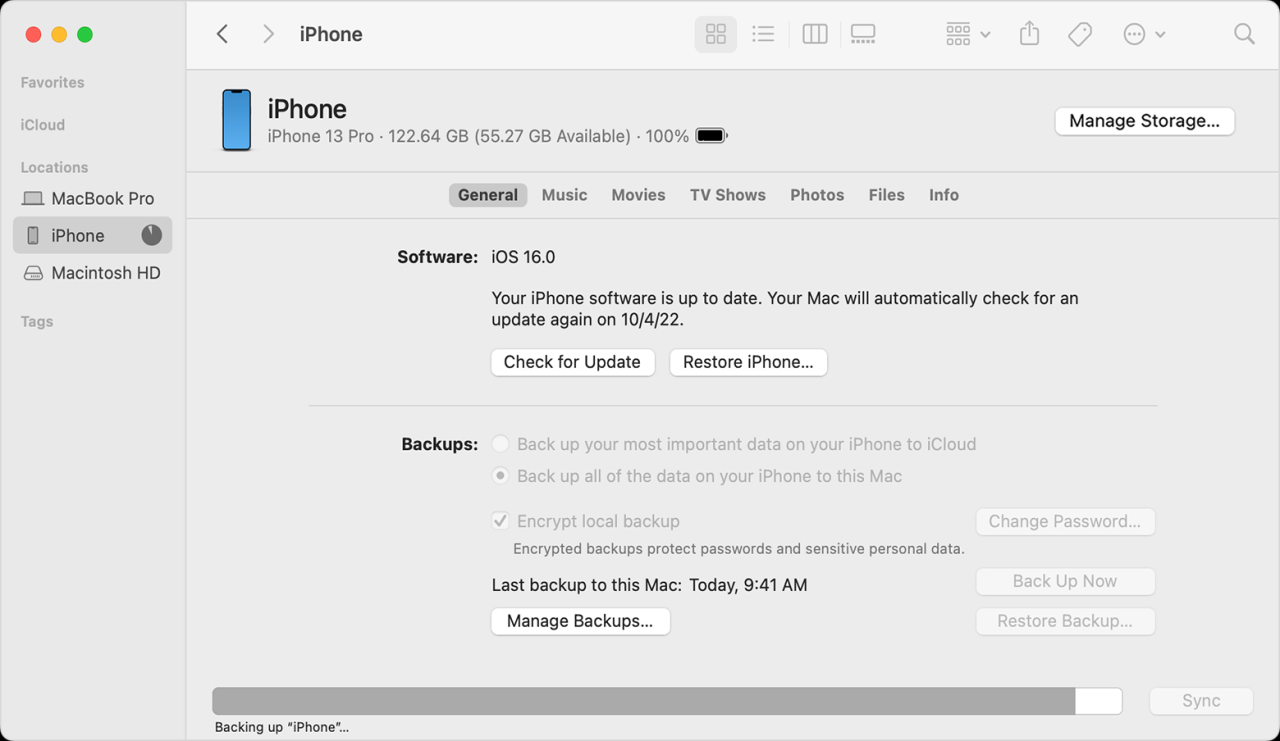
Sebelum memulai proses backup, penting untuk memahami jenis data apa saja yang dapat disimpan di laptop. iPhone menyimpan berbagai informasi, mulai dari foto, video, pesan, hingga pengaturan aplikasi.
Proses backup data iPhone memungkinkan Anda menyimpan berbagai jenis data penting. Namun, tidak semua data dapat dibackup.
Data yang Dapat Dibackup
- Foto dan Video: Foto dan video yang tersimpan di galeri iPhone Anda dapat dibackup. Ini termasuk foto dan video yang diambil dengan kamera iPhone, serta yang diunduh atau disimpan dari sumber lain.
- Kontak: Daftar kontak yang tersimpan di iPhone Anda, termasuk nomor telepon, alamat email, dan alamat fisik, dapat dibackup.
- Pesan: Pesan teks, iMessage, dan WhatsApp dapat dibackup, termasuk lampiran seperti foto, video, dan audio.
- Catatan: Catatan yang Anda buat di aplikasi Notes dapat dibackup, termasuk teks, gambar, dan audio.
- Pengaturan: Pengaturan iPhone Anda, seperti wallpaper, suara, dan pengaturan Wi-Fi, dapat dibackup.
- Aplikasi: Data aplikasi yang telah Anda instal di iPhone Anda dapat dibackup, termasuk pengaturan aplikasi dan data game.
- Data Kesehatan: Data kesehatan Anda, seperti data aktivitas, data tidur, dan data detak jantung, dapat dibackup.
Data yang Tidak Dapat Dibackup
- Data Aplikasi Tertentu: Beberapa aplikasi, seperti aplikasi perbankan atau aplikasi yang berhubungan dengan keamanan, tidak dapat dibackup karena alasan privasi dan keamanan.
- Data iCloud: Data yang disimpan di iCloud, seperti foto, video, dan dokumen, tidak dapat dibackup langsung ke laptop. Anda harus mengunduh data tersebut dari iCloud ke laptop.
- Data Internal iPhone: Data yang tersimpan di penyimpanan internal iPhone, seperti sistem operasi dan data sistem lainnya, tidak dapat dibackup.
Pentingnya Backup Data iPhone
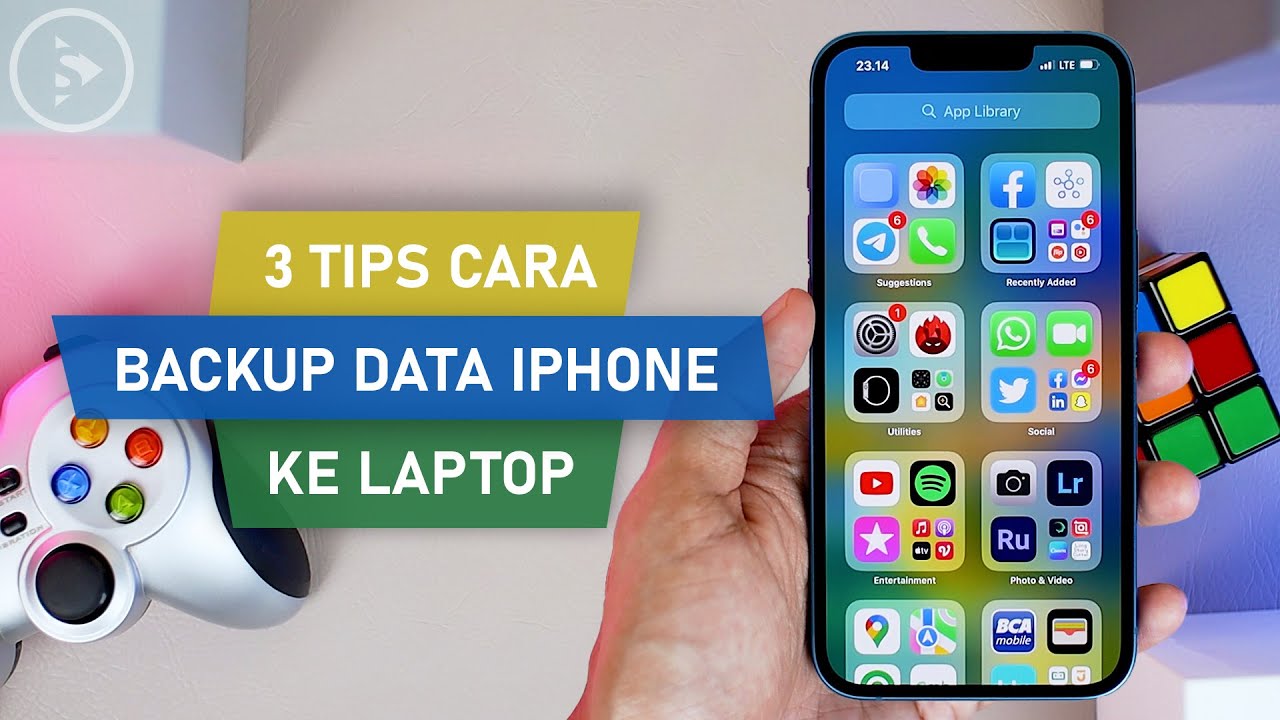
Melakukan backup data iPhone secara berkala merupakan langkah penting untuk melindungi data berharga Anda. Data ini mencakup foto, video, kontak, pesan, aplikasi, dan pengaturan. Tanpa backup, Anda berisiko kehilangan semua data tersebut jika terjadi kerusakan pada iPhone, kehilangan perangkat, atau bahkan kesalahan sistem.
Keuntungan Melakukan Backup Data iPhone
Backup data iPhone memberikan banyak keuntungan, terutama dalam situasi darurat. Bayangkan jika iPhone Anda hilang atau rusak, Anda akan kehilangan semua data yang tersimpan di dalamnya. Namun, dengan backup, Anda dapat memulihkan semua data Anda ke perangkat baru atau ke perangkat yang sama setelah diperbaiki. Berikut beberapa contoh skenario di mana backup data iPhone dapat sangat membantu:
- iPhone hilang atau dicuri: Anda dapat memulihkan semua data Anda ke perangkat baru.
- iPhone rusak: Anda dapat memulihkan semua data Anda ke perangkat yang sama setelah diperbaiki.
- iPhone mengalami kesalahan sistem: Anda dapat memulihkan semua data Anda ke perangkat yang sama setelah melakukan reset pabrik.
- Anda ingin menjual iPhone: Anda dapat menghapus semua data pribadi Anda dari perangkat sebelum menjualnya.
Cara Backup Data iPhone Melindungi Data Pengguna
Backup data iPhone berfungsi sebagai jaring pengaman yang melindungi data Anda dari berbagai ancaman. Berikut beberapa cara backup data iPhone melindungi data Anda:
- Melindungi data dari kehilangan: Jika iPhone Anda hilang atau rusak, Anda dapat memulihkan semua data Anda dari backup.
- Melindungi data dari kesalahan sistem: Jika iPhone Anda mengalami kesalahan sistem, Anda dapat memulihkan semua data Anda dari backup.
- Melindungi data dari serangan malware: Malware dapat merusak data Anda atau mencuri informasi pribadi. Backup data iPhone dapat membantu Anda memulihkan data Anda jika perangkat Anda terinfeksi malware.
- Memberikan ketenangan pikiran: Mengetahui bahwa Anda memiliki backup data iPhone dapat memberikan ketenangan pikiran, karena Anda tahu bahwa data Anda aman.
Tips dan Trik Backup Data iPhone
Melakukan backup data iPhone secara berkala adalah langkah penting untuk menjaga keamanan data Anda. Dengan melakukan backup, Anda dapat memulihkan data yang hilang atau rusak, seperti foto, kontak, pesan, dan aplikasi, kapan pun Anda membutuhkannya. Berikut adalah beberapa tips dan trik untuk memastikan backup data iPhone Anda berjalan lancar dan optimal.
Pilih Metode Backup yang Tepat
Terdapat dua metode utama untuk melakukan backup data iPhone, yaitu melalui iCloud dan iTunes. iCloud adalah layanan penyimpanan cloud yang memungkinkan Anda untuk menyimpan data secara online, sementara iTunes adalah perangkat lunak desktop yang memungkinkan Anda untuk menyimpan data di komputer Anda.
- iCloud: iCloud adalah pilihan yang mudah dan praktis, terutama jika Anda memiliki koneksi internet yang stabil. iCloud secara otomatis melakukan backup data secara berkala, dan Anda dapat mengakses data yang telah di-backup dari perangkat lain. Namun, iCloud memiliki keterbatasan ruang penyimpanan gratis. Jika Anda memiliki banyak data, Anda mungkin perlu berlangganan iCloud+ untuk mendapatkan ruang penyimpanan yang lebih besar.
- iTunes: iTunes adalah pilihan yang lebih fleksibel, karena memungkinkan Anda untuk memilih data yang ingin di-backup. Anda juga dapat menyimpan backup di lokasi yang berbeda, seperti hard drive eksternal. Namun, iTunes membutuhkan komputer untuk melakukan backup, dan proses backup mungkin memakan waktu lebih lama dibandingkan dengan iCloud.
Optimalkan Proses Backup
Untuk mengoptimalkan proses backup data iPhone, perhatikan beberapa langkah berikut:
- Sambungkan iPhone ke Wi-Fi: Pastikan iPhone Anda terhubung ke jaringan Wi-Fi yang stabil selama proses backup. Hal ini akan memastikan kecepatan transfer data yang optimal dan menghindari gangguan koneksi.
- Pastikan Cukup Ruang Penyimpanan: Sebelum melakukan backup, pastikan Anda memiliki cukup ruang penyimpanan di iCloud atau komputer Anda. Jika ruang penyimpanan tidak mencukupi, Anda dapat menghapus data yang tidak penting atau membeli ruang penyimpanan tambahan.
- Backup Secara Berkala: Sebaiknya Anda melakukan backup data iPhone secara berkala, setidaknya setiap minggu atau bulan. Hal ini akan memastikan bahwa Anda memiliki backup terbaru dari data Anda, dan Anda tidak kehilangan data yang penting.
Gunakan Aplikasi Pihak Ketiga
Selain iCloud dan iTunes, terdapat beberapa aplikasi pihak ketiga yang dapat Anda gunakan untuk melakukan backup data iPhone. Beberapa aplikasi ini menawarkan fitur tambahan, seperti kemampuan untuk melakukan backup selektif, enkripsi data, dan penyimpanan di cloud yang lebih aman.
- Dr.Fone – Backup & Restore (iOS): Aplikasi ini memungkinkan Anda untuk melakukan backup data iPhone secara selektif, dan Anda dapat memilih untuk menyimpan backup di komputer atau di cloud. Dr.Fone juga menyediakan fitur untuk memulihkan data yang telah di-backup, dan Anda dapat memilih untuk memulihkan data ke perangkat iPhone yang sama atau ke perangkat yang berbeda.
- iMazing: iMazing adalah aplikasi yang memungkinkan Anda untuk melakukan backup data iPhone secara lengkap atau selektif. Anda dapat memilih untuk menyimpan backup di komputer atau di cloud. iMazing juga menyediakan fitur untuk mengelola data iPhone, seperti mentransfer file, mengedit kontak, dan mengirim pesan.
- FonePaw Data Recovery: FonePaw Data Recovery adalah aplikasi yang memungkinkan Anda untuk memulihkan data yang telah dihapus dari iPhone, iPad, atau iPod touch. Aplikasi ini juga dapat digunakan untuk melakukan backup data iPhone, dan Anda dapat memilih untuk menyimpan backup di komputer atau di cloud.
Troubleshooting Backup Data iPhone
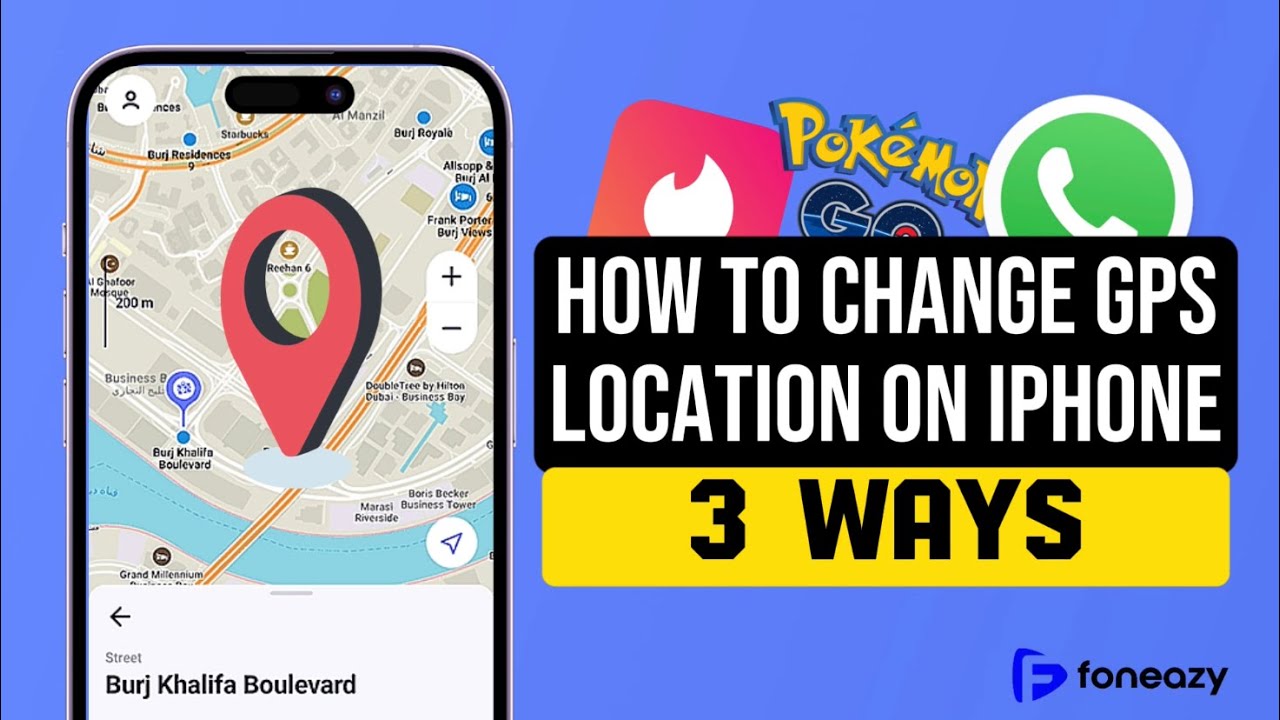
Proses backup data iPhone ke laptop, meskipun terkesan sederhana, terkadang dapat dihadapkan pada kendala. Masalah-masalah ini bisa muncul akibat beragam faktor, mulai dari koneksi internet yang tidak stabil hingga kesalahan sistem operasi. Namun, jangan khawatir, sebagian besar masalah dapat diatasi dengan beberapa langkah sederhana. Artikel ini akan membahas beberapa masalah umum yang sering terjadi saat melakukan backup data iPhone dan memberikan solusi praktis untuk mengatasinya.
Masalah Umum Saat Melakukan Backup Data iPhone
Berikut adalah beberapa masalah umum yang mungkin Anda alami saat melakukan backup data iPhone ke laptop:
- Koneksi Internet Tidak Stabil: Backup data iPhone membutuhkan koneksi internet yang stabil. Jika koneksi internet Anda terputus atau lambat, proses backup mungkin gagal atau terhenti.
- Kapasitas Penyimpanan Laptop Penuh: Pastikan laptop Anda memiliki ruang penyimpanan yang cukup untuk menampung data backup iPhone Anda. Jika penyimpanan laptop Anda penuh, proses backup akan gagal.
- Kesalahan Koneksi USB: Pastikan kabel USB yang Anda gunakan untuk menghubungkan iPhone ke laptop berfungsi dengan baik dan terhubung dengan benar. Kabel USB yang rusak atau koneksi yang longgar dapat menyebabkan masalah backup.
- Masalah Software: Kadang-kadang, masalah backup data iPhone disebabkan oleh bug atau kesalahan pada software iTunes atau iCloud. Pastikan Anda menggunakan versi software terbaru untuk meminimalkan risiko ini.
- Perangkat Lunak Anti-virus: Software antivirus yang terpasang di laptop Anda mungkin menghalangi proses backup data iPhone. Pastikan software antivirus Anda tidak memblokir koneksi antara iPhone dan laptop.
Solusi untuk Mengatasi Masalah Backup Data iPhone
Berikut beberapa solusi yang dapat Anda coba untuk mengatasi masalah backup data iPhone:
- Periksa Koneksi Internet: Pastikan koneksi internet Anda stabil dan kecepatannya cukup untuk melakukan backup data. Anda dapat mencoba menggunakan koneksi Wi-Fi yang lebih kuat atau menggunakan kabel Ethernet.
- Bersihkan Ruang Penyimpanan Laptop: Hapus file-file yang tidak diperlukan di laptop Anda untuk membebaskan ruang penyimpanan. Anda juga dapat memindahkan file-file besar ke penyimpanan cloud atau perangkat eksternal.
- Ganti Kabel USB: Coba gunakan kabel USB yang berbeda untuk menghubungkan iPhone ke laptop. Pastikan kabel USB yang Anda gunakan dalam kondisi baik dan terhubung dengan benar.
- Perbarui Software: Pastikan Anda menggunakan versi terbaru iTunes atau iCloud di laptop Anda. Anda dapat mengunduh pembaruan software melalui App Store atau website Apple.
- Nonaktifkan Software Antivirus Sementara: Nonaktifkan sementara software antivirus di laptop Anda untuk melihat apakah itu menyelesaikan masalah backup. Setelah proses backup selesai, Anda dapat mengaktifkan kembali software antivirus.
- Restart iPhone dan Laptop: Restart iPhone dan laptop Anda untuk mengatasi masalah yang mungkin terjadi pada sistem operasi.
Mengembalikan Data iPhone dari Backup
Setelah Anda berhasil melakukan backup data iPhone, Anda dapat mengembalikan data tersebut ke iPhone Anda kapan saja. Berikut langkah-langkah mengembalikan data iPhone dari backup:
- Hubungkan iPhone ke Laptop: Hubungkan iPhone Anda ke laptop menggunakan kabel USB.
- Buka iTunes atau Finder: Buka iTunes atau Finder di laptop Anda. Jika Anda menggunakan macOS Catalina atau versi yang lebih baru, gunakan Finder. Jika Anda menggunakan macOS Mojave atau versi yang lebih lama, gunakan iTunes.
- Pilih iPhone Anda: Pilih iPhone Anda dari daftar perangkat yang terhubung.
- Pilih “Restore Backup”: Klik “Restore Backup” dan pilih backup yang ingin Anda kembalikan.
- Tunggu Proses Pemulihan: Tunggu proses pemulihan selesai. Proses ini mungkin memakan waktu beberapa menit hingga beberapa jam, tergantung pada ukuran data yang akan dipulihkan.
Ringkasan Akhir
Melakukan backup data iPhone ke laptop adalah langkah penting untuk menjaga keamanan data Anda. Dengan memilih metode yang tepat, baik melalui iTunes atau iCloud, Anda dapat mencadangkan data berharga dengan mudah dan aman. Pastikan untuk melakukan backup secara berkala untuk menghindari kehilangan data yang tidak terduga. Dengan memahami langkah-langkah dan tips yang telah dibahas, Anda dapat menjaga data iPhone Anda tetap aman dan terlindungi.
Pertanyaan yang Sering Muncul
Apakah data yang dibackup melalui iTunes dan iCloud sama?
Tidak selalu. Ada beberapa jenis data yang hanya dapat dibackup melalui iTunes, seperti pesan SMS, riwayat panggilan, dan data aplikasi tertentu.
Apakah backup data iPhone ke laptop membutuhkan koneksi internet?
Backup melalui iTunes tidak membutuhkan koneksi internet, sedangkan backup melalui iCloud memerlukan koneksi internet.
Bagaimana cara mengembalikan data iPhone dari backup?
Anda dapat mengembalikan data iPhone dari backup melalui iTunes atau iCloud dengan mengikuti langkah-langkah yang disediakan di aplikasi tersebut.